基恩士FS-N18N放大器常用调试说明书
- 格式:ppt
- 大小:3.85 MB
- 文档页数:6
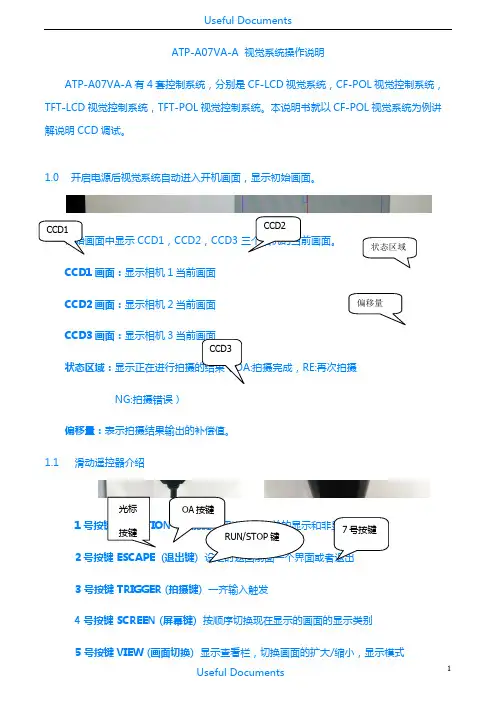
ATP-A07VA-A 视觉系统操作说明ATP-A07VA-A 有4套控制系统,分别是CF-LCD 视觉系统,CF-POL 视觉控制系统,TFT-LCD 视觉控制系统,TFT-POL 视觉控制系统。
本说明书就以CF-POL 视觉系统为例讲解说明CCD 调试。
1.0 开启电源后视觉系统自动进入开机画面,显示初始画面。
CCD1,CCD2,CCD3 CCD1画面:显示相机1当前画面CCD2画面:显示相机2当前画面 CCD3画面:显示相机3状态区域:拍摄完成,RE:再次拍摄NG:拍摄错误)偏移量:表示拍摄结果输出的补偿值。
1.1 滑动遥控器介绍12号按键 ESCAPE (3 号按键 TRIGGER (拍摄键) 一齐输入触发4号按键 SCREEN (屏幕键) 按顺序切换现在显示的画面的显示类别5 号按键VIEW (画面切换) 显示查看栏,切换画面的扩大/缩小,显示模式6 号按键 MENU (主菜单)更改对话框菜单的浓度7号按键(调试功能)在流程编辑画面中切换通常显示/扩大显示1.2进入操作权限按下按键1,弹出功能菜单对话框,移动光标至实用功能,进入对话框,选择用户帐号切换,弹出用户帐号切换对话框。
用户选择框中选择Administlator,用户密码是2222 。
点击OA,进入操作权限了。
1.3建立视觉模板视觉模板是视觉系统在生产中比对各种不同位置产品的模板,所以建立模板是必须选择轮廓明晰,表面清洁的产品。
建立模板的产品必须放置在视觉图片的中央位置,便于视觉系统快速比对产品。
进入权限后,按遥控器背面7号按键,进入Main菜单。
一共有4步和选项,(STEP3和STEP4出厂设置OA不必更改)STEP1 相机设定点击STEP1,进入相机设定画面,可供选择每个相机的设定。
在此,选择相机1举例。
快门速度(ms)相机感度根据图像的清晰程度,调节快门速度和相机感度,使图像轮廓显示清晰明了。
STEP2 搜索设定搜索设定主要是建立模板,点击搜索设定,进入设定画面,有所有相机的设定,在此以相机1设定为例。

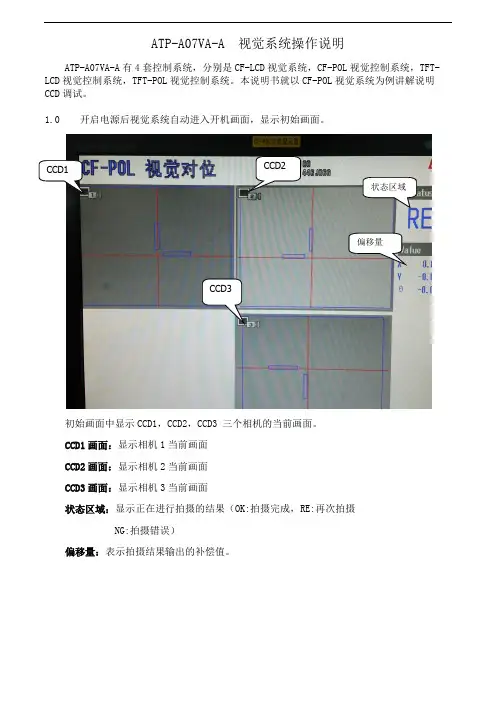
ATP-A07VA-A 视觉系统操作说明ATP-A07VA-A有4套控制系统,分别是CF-LCD视觉系统,CF-POL视觉控制系统,TFT-LCD视觉控制系统,TFT-POL视觉控制系统。
本说明书就以CF-POL视觉系统为例讲解说明CCD调试。
1.0 开启电源后视觉系统自动进入开机画面,显示初始画面。
CCD1 CCD2状态区域偏移量CCD3初始画面中显示CCD1,CCD2,CCD3 三个相机的当前画面。
CCD1画面:显示相机1当前画面CCD2画面:显示相机2当前画面CCD3画面:显示相机3当前画面状态区域:显示正在进行拍摄的结果(OK:拍摄完成,RE:再次拍摄NG:拍摄错误)偏移量:表示拍摄结果输出的补偿值。
1.1滑动遥控器介绍1号按键 FUNCTION (功能键)切换功能菜单的显示和非显示 2号按键 ESCAPE (退出键) 设定时返回前面一个界面或者退出 3 号按键 TRIGGER (拍摄键) 一齐输入触发4号按键 SCREEN (屏幕键) 按顺序切换现在显示的画面的显示类别 5 号按键VIEW (画面切换) 显示查看栏,切换画面的扩大/缩小,显示模式 6 号按键 MENU (主菜单) 更改对话框菜单的浓度7号按键 (调试功能) 在流程编辑画面中切换通常显示/扩大显示OK 按键7号按键RUN/STOP 键光标 按键1.2进入操作权限按下按键1,弹出功能菜单对话框,移动光标至实用功能,进入对话框,选择用户帐号切换,弹出用户帐号切换对话框。
用户选择框中选择Administlator,用户密码是2222 。
点击OK,进入操作权限了。
1.3建立视觉模板视觉模板是视觉系统在生产中比对各种不同位置产品的模板,所以建立模板是必须选择轮廓明晰,表面清洁的产品。
建立模板的产品必须放置在视觉图片的中央位置,便于视觉系统快速比对产品。
进入权限后,按遥控器背面7号按键,进入Main菜单。
一共有4步和选项,(STEP3和STEP4出厂设置OK不必更改)STEP1 相机设定点击STEP1,进入相机设定画面,可供选择每个相机的设定。

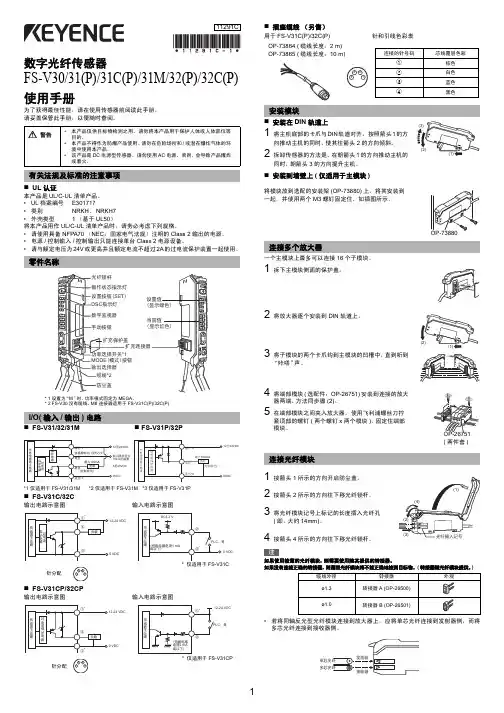

放大器操作说明一、放大器的设置1.打开Nexus 元件的电源并使Nexus 元件初始化。
2.如果Nexus 元件没有显示主菜单,则应按底下的“Home ”键,直到出现主菜单。
在主菜单上应有诸如“Amplifier Set -up (放大器设置)”,“Transducer Set -up (传感器设置)”等选项。
如照片1所示:3.滚动到“Amplifier Set -up (放大器设置)”并按底下的“↙”一次。
如照片2所示:照片 1照片 24.在“Amplifier Set -up (放大器设置)”菜单下,应通过在底下箭头键来滚动到“Hz ”,以确保“Hz ”显示加亮。
一旦“Hz ”显示加亮,则按 “Ch ↓”键。
随后应用“+”和“-”按键来设置Hz (频率)为A 。
一旦通道1设置为A ,则应按 “Ch ↓”键,并对通道2,3和4作同样的工作。
如果是2通道Nexus 元件,那么只需要编程两个通道。
当所有通道设置为A 时,按“Home ”键返回。
如照片3所示:然后,用“→”键移动到“Out (输出)”。
一旦“Out (输出)”被显示加亮,使用“Ch ↓”键和“+”与“-”键把每个通道都设置为316mV/Pa 。
当所有通道都设置为316mV/Pa 后,按“Home ”键返回。
最后回顾一下菜单,确保所有的通道都被分别设置在A 下,“Out ”输出为316 mV/Pa 。
当所有设置项都设置正确后,按“Home ”键返回。
如照片4所示:照片 3滚动到“Transducer Set -up (传感器设置)”下并按底下的“↙”一次。
如照片5所示:(此步可以省略,因为麦克风的灵敏度是自动识别的不用设置)编辑此菜单需要声学传感器的校准数值。
当得到校准数值后,滚动到“Sensitivity (灵敏度)”并按“Ch ↓”键。
如照片6所示:照片 4照片 5随后将处在显示加亮的十进制数值的通道#1。
用“+”与“-”键把此数值设置为对应于此通道/声学传感器的校准/灵敏度数值。

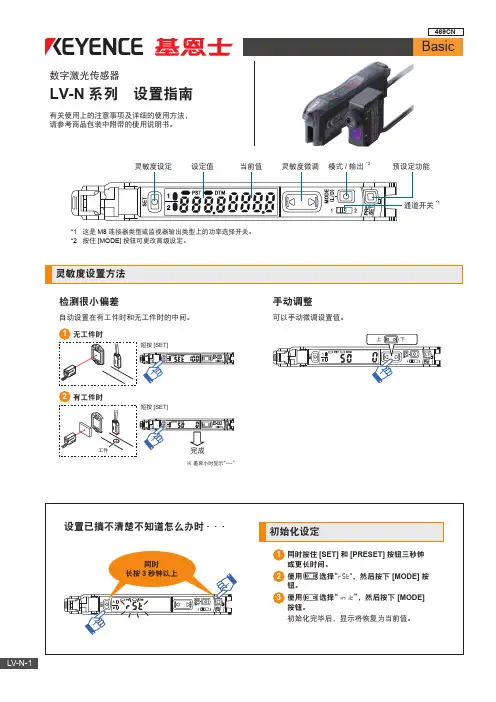

![基恩士FSN18N放大器常用调试说明书[1]](https://uimg.taocdn.com/8a33fa01312b3169a551a441.webp)
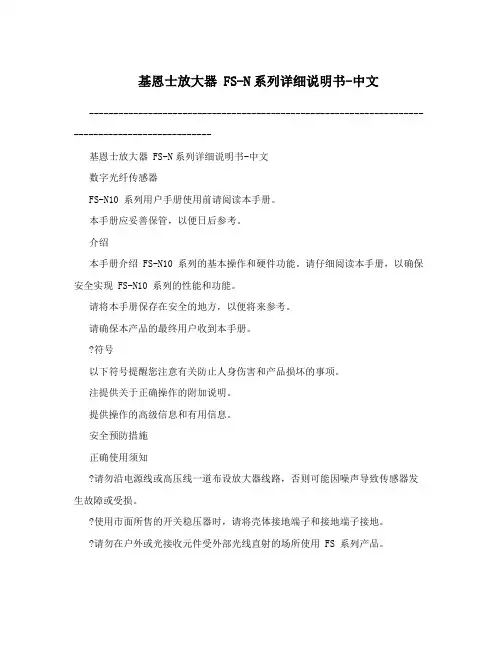
基恩士放大器 FS-N系列详细说明书-中文------------------------------------------------------------------------------------------------基恩士放大器 FS-N系列详细说明书-中文数字光纤传感器FS-N10 系列用户手册使用前请阅读本手册。
本手册应妥善保管,以便日后参考。
介绍本手册介绍 FS-N10 系列的基本操作和硬件功能。
请仔细阅读本手册,以确保安全实现 FS-N10 系列的性能和功能。
请将本手册保存在安全的地方,以便将来参考。
请确保本产品的最终用户收到本手册。
?符号以下符号提醒您注意有关防止人身伤害和产品损坏的事项。
注提供关于正确操作的附加说明。
提供操作的高级信息和有用信息。
安全预防措施正确使用须知?请勿沿电源线或高压线一道布设放大器线路,否则可能因噪声导致传感器发生故障或受损。
?使用市面所售的开关稳压器时,请将壳体接地端子和接地端子接地。
?请勿在户外或光接收元件受外部光线直射的场所使用 FS 系列产品。
——————————————————————————————————————------------------------------------------------------------------------------------------------?因特性的个别差异以及光纤模块型号的不同,所有模块的最大感测距离或显示值可能不尽相同。
?如果在启用 APC 功能的情况下长时间使用传感器,LED 指示灯将承载沉重负荷。
在这种情况下,传感器因发光所需耗电量是恒定的,并将显示"END APC"。
传感器仍可继续使用。
不过,如果要关注接收光量的微小变化,请更换传感器。
??关于 UL 认证FS-N 系列已通过 UL 和 C-UL 认证,符合 UL 与 CSA 标准。
?适用标准UL508 工业控制设备CAN/CSA C22.2 No.14-M05 工业控制设备?UL 档案编号 E301717?UL 类别: NRKH, NRKH7?外壳类型 1(基于 UL50 标准)??UL 认证相关说明?FS-N 系列所用电源必须通过针对 2 级输出(据美国国家电气法规 (NEC) NFPA70之规定)的 UL 列名认证。
ATP-A07VA-A 视觉系统操作说明ATP-A07VA-A有4套控制系统,分别是CF-LCD视觉系统,CF-POL视觉控制系统,TFT-LCD视觉控制系统,TFT-POL视觉控制系统。
本说明书就以CF-POL视觉系统为例讲解说明CCD调试。
1.0 开启电源后视觉系统自动进入开机画面,显示初始画面。
CCD1 CCD2状态区域偏移量CCD3初始画面中显示CCD1,CCD2,CCD3 三个相机的当前画面。
CCD1画面:显示相机1当前画面CCD2画面:显示相机2当前画面CCD3画面:显示相机3当前画面状态区域:显示正在进行拍摄的结果(OK:拍摄完成,RE:再次拍摄NG:拍摄错误)偏移量:表示拍摄结果输出的补偿值。
1.1滑动遥控器介绍1号按键 FUNCTION (功能键)切换功能菜单的显示和非显示2号按键 ESCAPE (退出键) 设定时返回前面一个界面或者退出3 号按键 TRIGGER (拍摄键) 一齐输入触发4号按键 SCREEN (屏幕键) 按顺序切换现在显示的画面的显示类别5 号按键VIEW (画面切换) 显示查看栏,切换画面的扩大/缩小,显示模式6 号按键 MENU (主菜单) 更改对话框菜单的浓度7号按键 (调试功能) 在流程编辑画面中切换通常显示/扩大显示1.2 进入操作权限按下按键1,弹出功能菜单对话框,移动光标至实用功能,进入对话框, OK 按键 7号按键RUN/STOP 键 光标按键选择用户帐号切换,弹出用户帐号切换对话框。
用户选择框中选择Administlator,用户密码是2222 。
点击OK,进入操作权限了。
1.3建立视觉模板视觉模板是视觉系统在生产中比对各种不同位置产品的模板,所以建立模板是必须选择轮廓明晰,表面清洁的产品。
建立模板的产品必须放置在视觉图片的中央位置,便于视觉系统快速比对产品。
进入权限后,按遥控器背面7号按键,进入Main菜单。
一共有4步和选项,(STEP3和STEP4出厂设置OK不必更改)STEP1 相机设定点击STEP1,进入相机设定画面,可供选择每个相机的设定。
基恩士光纤传感器使用说明书一、产品概述基恩士光纤传感器是一种高精度、高灵敏度的传感器,广泛应用于工业自动化领域。
它采用光纤作为传感元件,通过光的传输和反射来实现对目标物体的检测和测量。
本产品具有体积小、重量轻、抗干扰能力强等特点,适用于各种复杂环境下的测量和控制。
二、产品特点1. 高精度:基恩士光纤传感器采用先进的光学技术,具有高精度的测量能力,可满足各种精密测量需求。
2. 高灵敏度:光纤传感器能够快速、准确地感知目标物体的变化,具有高灵敏度的特点,可广泛应用于自动化控制系统中。
3. 抗干扰能力强:基恩士光纤传感器采用先进的抗干扰技术,能够有效地抵御外界干扰信号,保证测量结果的准确性和稳定性。
4. 易于安装和调试:本产品结构简单,安装方便,使用者只需按照说明书进行正确的连接和设置即可。
5. 可靠性高:基恩士光纤传感器采用优质材料和先进工艺制造,具有良好的耐用性和可靠性,可长时间稳定工作。
三、使用方法1. 安装:将光纤传感器的发射端和接收端分别固定在目标物体的两侧,确保光纤与目标物体之间的距离适当。
2. 连接:将光纤传感器的发射端和接收端分别与控制器或仪表的相应接口连接,确保连接牢固。
3. 设置:根据实际需求,通过控制器或仪表进行参数设置,如测量范围、灵敏度等。
4. 调试:打开电源,观察光纤传感器的工作状态,根据需要进行调试,确保传感器正常工作。
5. 使用:将目标物体放置在光纤传感器的检测范围内,观察控制器或仪表的显示结果,根据测量结果进行相应的操作或控制。
四、注意事项1. 在安装和使用过程中,请确保光纤传感器与目标物体之间没有遮挡物,以免影响测量结果。
2. 请避免将光纤传感器暴露在强光或高温环境中,以免影响传感器的正常工作。
3. 在连接和调试过程中,请注意保护光纤的完整性,避免弯曲或拉伸光纤,以免影响传感器的灵敏度和精度。
4. 如需更换光纤传感器的发射端或接收端,请按照说明书进行正确的操作,确保连接正确。